树莓派4B安装64位桌面版ubuntu20
[准备]
硬件: 电脑、树莓派4B、显示器(hdmi线Micro HDMI转标准HDMI)、鼠标、键盘、读卡器、TF卡、网线
软件:ubuntu20(x64桌面版)、官方烧录工具Raspberry Pi Imager
(附:Raspberry Pi系统官方教程 https://projects.raspberrypi.org/en/projects/raspberry-pi-setting-up)
[安装]
1. 将读卡器插入电脑usb口;
2. 打开Raspberry PI Imager,点击CHOOSE OS,选择Use custom导入ubuntu20镜像(解压好的 .img文件)


3. 选择读卡器
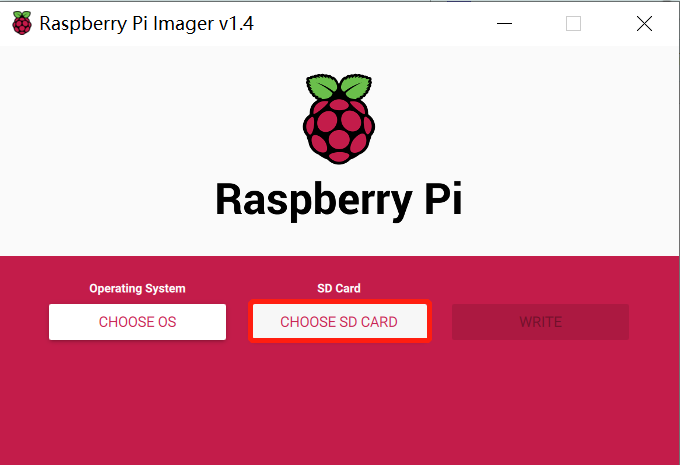
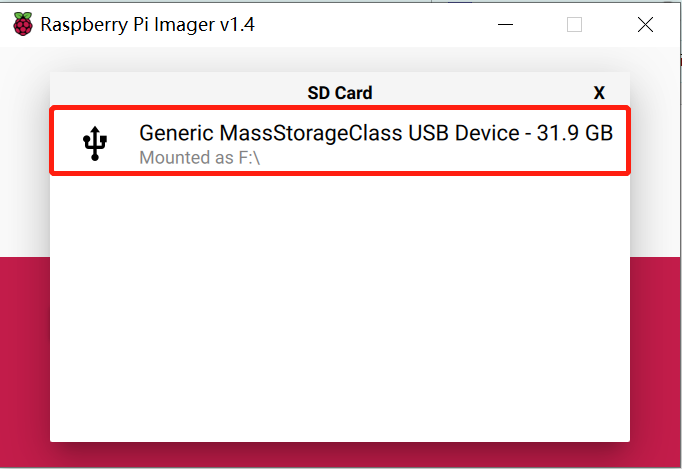
4. 点击WRITE,开始烧写系统,等待一段时间,软件提示烧写完毕。
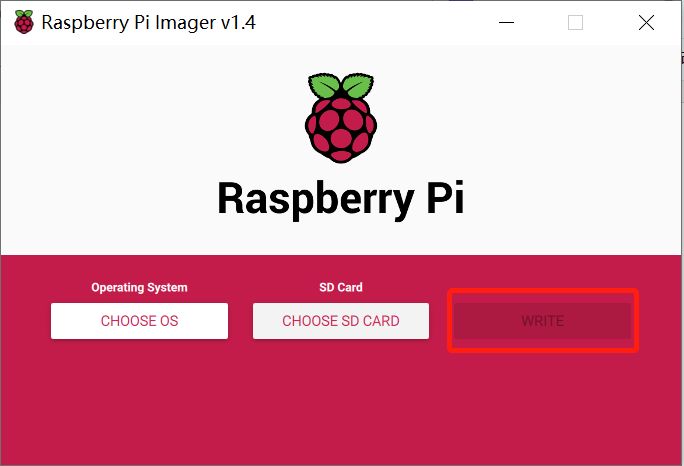
5. 弹出读卡器,将TF卡插入树莓派。将树莓派连接显示器,插入鼠标、键盘。
6. 树莓派上电,按照提示安装系统。
7. 系统安装完毕后,切换国内镜像源:
(1). ctrl+alt+t 调出终端,输入:lsb_release -a 查看当前系统的版本,这一步相当重要。
(我使用了ssh登录,一开始先用了sudo apt-get install openssh-server)
此处,可见系统版本为groovy
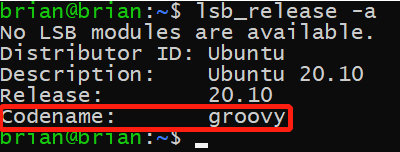
网上很多切换源的教程,因为没有更改为自己安装的版本,导致后期使用 sudo apt-get 报错:
E: 无法修正错误,因为您要求某些软件包保持现状,就是它们破坏了软件包间的依赖关系。
(2). 在终端进入到etc/apt/目录下:
cd /etc/apt/
切换权限:
sudo su
备份原配置文件
sudo mv /etc/apt/sources.list /etc/apt/sources.list.bak
新配置文件
touch sources.list
写入内容
安装vim: sudo apt-get install vim
vi sources.list
# 默认注释了源码仓库,如有需要可自行取消注释
deb https://mirrors.ustc.edu.cn/ubuntu-ports/ groovy main restricted universe multiverse
# deb-src https://mirrors.ustc.edu.cn/ubuntu-ports/ groovy main main restricted universe multiverse
deb https://mirrors.ustc.edu.cn/ubuntu-ports/ groovy-updates main restricted universe multiverse
# deb-src https://mirrors.ustc.edu.cn/ubuntu-ports/ groovy-updates main restricted universe multiverse
deb https://mirrors.ustc.edu.cn/ubuntu-ports/ groovy-backports main restricted universe multiverse
# deb-src https://mirrors.ustc.edu.cn/ubuntu-ports/ groovy-backports main restricted universe multiverse
deb https://mirrors.ustc.edu.cn/ubuntu-ports/ groovy-security main restricted universe multiverse
# deb-src https://mirrors.ustc.edu.cn/ubuntu-ports/ groovy-security main restricted universe multiverse
复制上面内容,在vi解面输入i启动插入模式,点击鼠标右键自动插入(我是用的自己的电脑的ssh)
(如果需要更改系统版本groovy为自己的版本,在vi界面下,shift+:,%s/原字符串/系字符串/g,即%s/groovy/你的版本/g,回车,shift+:, wq,回车)
保存退出:
Esc
shift+:
wq+回车
(3). 更新软件
sudo apt-get update
sudo apt-get upgrade
(4). 重启
sudo reboot
[参考]
更换镜像源:
树莓派官方安装Raspberry PI版本教程:
https://projects.raspberrypi.org/en/projects/raspberry-pi-setting-up
vim全局替换:
https://jingyan.baidu.com/article/47a29f24b99b98c015239976.html
树莓派4B安装64位桌面版ubuntu20的更多相关文章
- 树莓派4B安装64位Linux(不用显示器键盘鼠标)
入手了树莓派4B,我对它的定位是作为一个Docker实验环境,平时用到的镜像多为Java服务端常用的技术.以及自己作的Java应用镜像,因此宿主机需要64位操作系统,而树莓派官方操作系统只有32位的, ...
- 树莓派3B+安装64位ubuntu系统和docker工具
想在树莓派3B上安装一些64位应用(例如64位JDK),因此首先要安装64位的操作系统,今天咱们就一起来实战: 原文地址:https://blog.csdn.net/boling_cavalry/ar ...
- 简单的树莓派4b装64位系统+docker和docker-compose
起因是这样的,我系统崩了 事先准备 wifi或网线 树莓派和电源 内存卡和读卡器 首先是装系统 去https://downloads.raspberrypi.org/raspios_arm64/ima ...
- 树莓派4B安装docker-compose(64位Linux)
准备工作 树莓派4B已装好64位Linux,并且装好了19.03.1版本的Docker,具体的安装步骤请参考<树莓派4B安装64位Linux(不用显示器键盘鼠标)> 安装docker-co ...
- 树莓派4b安装Ubuntu20.04
树莓派4b安装Ubuntu20.04 下载Ubuntu20.04镜像 下载地址 安装Raspberry Pi Imager 下载地址 烧录系统 打开Raspberry Pi Imager,选择自己刚刚 ...
- 树莓派4B安装Raspbian系统及配置
2019/11/11, 树莓派4B, Raspbian Buster 摘要:给树莓派4B安装系统及基础配置 树莓派实验室参考文档 准备工具 树莓派4B硬件 SD卡格式化工具 SD Formatter ...
- 04.ubuntu下kvm 命令行安装64位ubuntu报"Couldn't find hvm kernel for Ubuntu tree."的问题
1.安装ubuntu时使用的virt-install的配置: virt-install \ --name test4 \ --ram 1024 \ --disk path=/data/01_ubunt ...
- vmware Centos6.6安装64位
Centos6.6安装64位 必须开启BIOS中的虚拟化技术 首先开机进入BIOS,一般机器是按F2,我的T420是按F1,然后进入Security,Virtualization,选择Enable即可 ...
- Oracle Linux(64位)安装64位Oracle10g遇到ins_ctx.mk问题
在Oracle Linux Server Release 5.7上安装64位Oracle 10g 时,遇到如下问题: Error in invoking target 'install' of mak ...
- 无光驱在32位windows系统下安装64位windows系统
位的系统. 大家都知道,32位的操作系统最多只能支持3.2G的内存,现在内存白菜价,很多人都在原有基础上购入新内存,这样最少也有4G了,为了让内存不浪费,我 们只有升级到64位操作系统.但是很多朋友又 ...
随机推荐
- golang中三种定时器的实现方式及周期定时
一.定时器的创建 golang中定时器有三种实现方式,分别是time.sleep.time.after.time.Timer 其中time.after和time.Timer需要对通道进行释放才能达到定 ...
- 使用可视化工具redis-desktop-manager管理查询缓存。
AnotherRedisDesktopManager https://gitee.com/qishibo/AnotherRedisDesktopManager/releases 下载windows版本 ...
- Selenium4自动化测试3--元素定位By.NAME,By.LINK_TEXT 和通过链接部分文本定位,By.PARTIAL_LINK_TEXT,css_selector定位,By.CSS_SELECTOR
4-通过名称定位,By.NAME name属性为表单中客户端提交数据的标识,一个网页中name值可能不是唯一的.所以要根据实际情况进行判断 import time from selenium impo ...
- 阿里DataX极简教程
目录 简介 工作流程 核心架构 核心模块介绍 DataX调度流程 支持的数据 实践 下载 环境 执行流程 引用 简介 DataX是一个数据同步工具,可以将数据从一个地方读取出来并以极快的速度写入另外一 ...
- 【winform】解决datagridview里放combox,combox不能按下键快速选择的问题
效果图: 一开始,是拖个下拉框到窗体上,用dgv.controls.Add(combox)添加到表格里,在通过表格事件,触发时,改变下拉框的位置和大小,这样做,下拉框是会出现在表格里,但是有问题,不能 ...
- 源码分析——MyBatis与Spring整合后如何保证SqlSession线程安全
在MyBatis架构中SqlSession是提供给外层调用的顶层接口,它是MyBatis对外暴露的最重要的接口,用户通过该接口即可完成数据库的全部操作.在上文中我们明白了我们常用的Mybatis动态代 ...
- 基于深度学习的入侵检测系统综述文献概述——AI科研之路
1.研究方向的背景是什么? (1)互联网发展迅速,网络安全态势严重 (2)现在的入侵检测准确率不够高,不能适应现在的需求 2.前人做了哪方面的工作获得了什么成果? 近代: 将网络作为入侵来源之后发展( ...
- UIScrollView 在Autolayout下使用的一些问题
一.UIScrollView 双指放大手势,双击放大实现 在设置UIScrollView的frame后.maxZoomScale 和 minZoomScale之后,UIScrollView会自然支持双 ...
- 阅读LXH《FFMPEG+SDL的视频播放器》总结
一.原文地址 https://blog.csdn.net/leixiaohua1020/article/details/46889389 在此向雷霄骅致敬!!! 二.视频播放器实现思路 1)视频播放器 ...
- 国产大语言模型ChatGLM3本地搭建、使用和功能扩展
1.官网 ChatGLM3 2.下载ChatGLM3源码 直接在https://github.com/THUDM/ChatGLM3,下载源码 3.下载模型 如果显卡8G一下建议下载ChatGLM3-6 ...
